Hvordan bruke Magnetic Lasso Tool i Photoshop
Photoshop kan hjelpe deg å lage den perfekte fotografiet. Med denne fantastiske stykke programvare, kan du selv flytte en del av et bilde til et annet bilde. Selv om det kan være flere måter å gjøre dette, fungerer Magnetic Lasso Tool med nesten alle typer bilder. Med en mus og en stødig hånd, vil du være i stand til å flytte de mest detaljerte bilder til et annet bilde.
Bruksanvisning
1 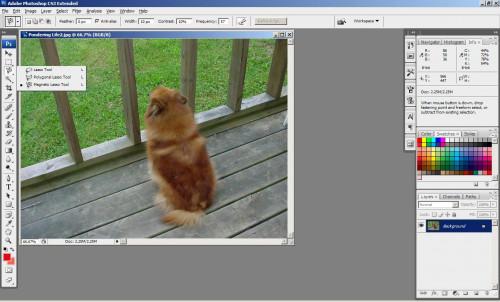
Velg Magnetic Lasso Tool fra verktøy gane. Hvis du ser på Photoshop verktøy gane og ser ikke Magnetic Lasso Tool, må du kanskje klikke og holde museknappen over Lasso Tool. Dette vil vise en kort meny med de forskjellige typene av Lasso verktøy. Klikk på Magnetic Lasso Tool for å velge det.
2 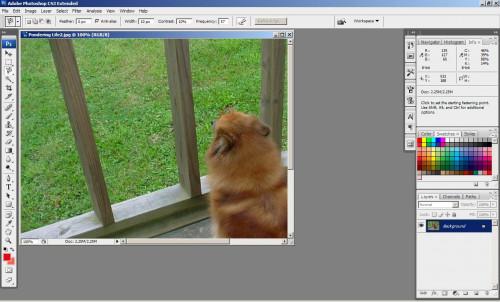
Klikk på grensen av det bildet du ønsker å lasso for å skape et festepunkt. Få så nær kanten som mulig. Dette sikrer at du lasso riktig bilde i stedet inkludert deler av andre bilder som du ikke ønsker i det nye bildet.
3 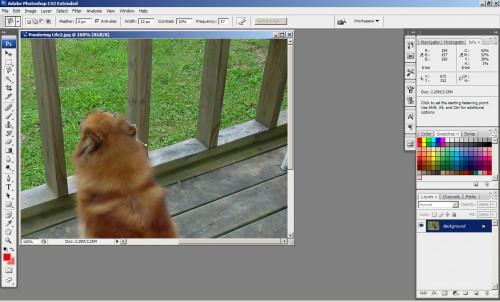
Bruk musen til å dra lasso rundt bildet. Akkurat som navnet tilsier, skaper Photoshop Magnetic Lasso Tool en magnetisk ramme rundt bildet. Lassoen fester seg til kanten av bildet. Som du dra musen rundt bildet, vil du legge merke til at festepunktene vil bli plassert rundt bildet.
4 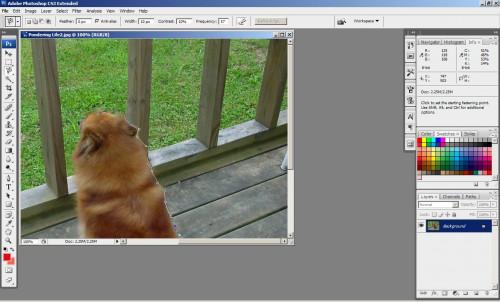
Opprett flere festepunkter i vanskelig å lasso områder av bildet. De fleste bildene vil trenge ekstra arbeid. Mens Magnetic Lasso Tool i Photoshop skaper festepunkter, vil det være ganger når verktøyet går ut av kurs. I disse tilfellene må du opprette flere festepunkter slik at grensen holder seg nær til bildet.
5 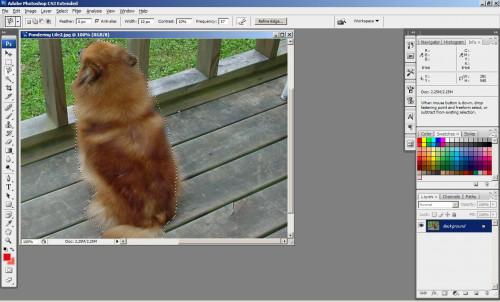
Lukk lasso ved å klikke på første festepunkt. Når du har gjort deg rundt i bildet, må du klikke startpunktet for å lukke lasso. Når gjort riktig, vil du se hva er referert til som "marsjerande maur". Disse blinker linjer som viser at bildet er tatt, og er klar til å flytte.
Hint
- Hvis et festepunkt er plassert i feil område, trykker tilbaketasten for å angre det punktet.
- Hvis ditt første forsøk på å lasso et bilde ikke fungerer, klikker du ESC for å angre Magnetic Lasso Tool.
- Hvis bildet er ved siden av et annet bilde med lignende farger, må du bruke flere festepunkter.
